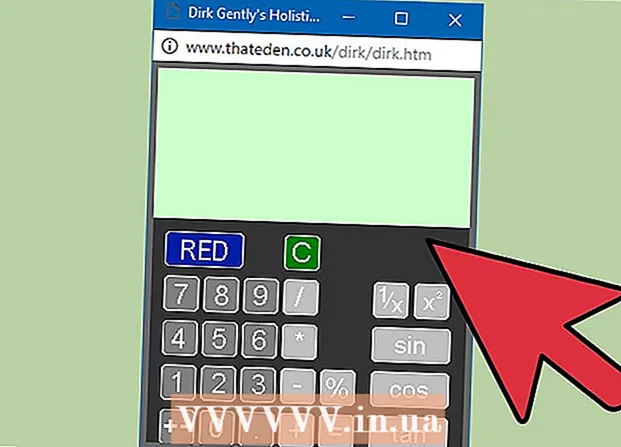Autor:
Judy Howell
Data De Criação:
2 Julho 2021
Data De Atualização:
1 Julho 2024

Contente
Este artigo irá ensiná-lo a gravar uma chamada de vídeo ou áudio no Skype em seu computador e dispositivos móveis. Se você usa o Skype com frequência, é provável que já tenha conversas que espera poder ouvir novamente. Os momentos engraçados e emocionantes podem ser muito importantes. Felizmente, você pode capturar esses momentos no futuro gravando suas chamadas de vídeo e áudio.
Dar um passo
Método 1 de 2: celular
 Abrir Skype. Toque no ícone do aplicativo Skype. Assemelha-se a um "S" branco sobre fundo azul. Isso abrirá a página principal do Skype se você estiver conectado.
Abrir Skype. Toque no ícone do aplicativo Skype. Assemelha-se a um "S" branco sobre fundo azul. Isso abrirá a página principal do Skype se você estiver conectado. - Se você não estiver conectado ao Skype, insira seu endereço de e-mail ou nome de usuário do Skype e, em seguida, insira sua senha quando solicitado.
 Inicie uma chamada no Skype. Selecione um contato da lista e pressione o botão em forma de telefone "Ligar" ou o botão em formato de câmera "Chamada de vídeo".
Inicie uma chamada no Skype. Selecione um contato da lista e pressione o botão em forma de telefone "Ligar" ou o botão em formato de câmera "Chamada de vídeo".  Aperte + centralmente na parte inferior da tela. Um menu pop-up aparecerá.
Aperte + centralmente na parte inferior da tela. Um menu pop-up aparecerá.  Aperte Comece a gravar no menu pop-up. O Skype começará a gravar sua conversa.
Aperte Comece a gravar no menu pop-up. O Skype começará a gravar sua conversa.  Aperte Pare de gravar quando você concluir. Você verá este link no canto superior esquerdo da tela.
Aperte Pare de gravar quando você concluir. Você verá este link no canto superior esquerdo da tela. - Certifique-se de não desligar a chamada até que a mensagem "Sua gravação está sendo concluída ..." desapareça.
 Encerre a conversa. Pressione o ícone vermelho e branco em um telefone (ou o X no iOS) para encerrar a chamada.
Encerre a conversa. Pressione o ícone vermelho e branco em um telefone (ou o X no iOS) para encerrar a chamada.  Reproduza a gravação. Todos no bate-papo verão a gravação que você fez na seção de bate-papo da conversa. Ao pressionar a gravação, ela será reproduzida.
Reproduza a gravação. Todos no bate-papo verão a gravação que você fez na seção de bate-papo da conversa. Ao pressionar a gravação, ela será reproduzida. - Pressione e segure o vídeo e pressione "Salvar" no menu resultante para salvar o vídeo em seu smartphone ou tablet.
Método 2 de 2: em um desktop
 Certifique-se de usar a versão mais recente do Skype. Você precisará da versão 8 da nova interface do Skype para poder gravar chamadas.
Certifique-se de usar a versão mais recente do Skype. Você precisará da versão 8 da nova interface do Skype para poder gravar chamadas. - Você pode baixar a versão mais recente do Skype acessando https://www.skype.com/en/get-skype/, clicando no botão "Baixar Skype para" e selecionando seu sistema operacional.
- Depois de fazer o download do Skype, você pode instalar o Skype clicando duas vezes no arquivo baixado e seguindo as instruções na tela.
- Se você estiver usando o Skype para Windows 10, verifique se há atualizações na loja da Microsoft. Clique nos três pontos, escolha "Downloads e Atualizações" e, a seguir, "Obter Atualizações".
 Abrir Skype. Clique ou clique duas vezes no ícone do aplicativo Skype. Assemelha-se a um "S" branco sobre fundo azul. Isso abrirá a página principal do Skype se você estiver conectado.
Abrir Skype. Clique ou clique duas vezes no ícone do aplicativo Skype. Assemelha-se a um "S" branco sobre fundo azul. Isso abrirá a página principal do Skype se você estiver conectado. - Se você não estiver conectado, digite seu endereço de e-mail e senha quando solicitado antes de continuar.
 Inicie uma conversa. Selecione um contato na lista de pessoas à esquerda (ou pesquise um contato) e clique no botão em forma de telefone "Ligar" ou no botão em formato de câmera "Chamada de vídeo".
Inicie uma conversa. Selecione um contato na lista de pessoas à esquerda (ou pesquise um contato) e clique no botão em forma de telefone "Ligar" ou no botão em formato de câmera "Chamada de vídeo".  Clique em + no canto inferior direito da janela. Um menu pop-up aparecerá.
Clique em + no canto inferior direito da janela. Um menu pop-up aparecerá.  Clique em Comece a gravar. Esta opção está no menu pop-up. O Skype começará a gravar sua conversa.
Clique em Comece a gravar. Esta opção está no menu pop-up. O Skype começará a gravar sua conversa.  Clique em Pare de gravar quando você concluir. Você verá este link na parte superior da janela.
Clique em Pare de gravar quando você concluir. Você verá este link na parte superior da janela. - Certifique-se de não desligar a chamada até que a mensagem "Sua gravação está sendo concluída ..." desapareça.
 Encerre a conversa. Clique no ícone de telefone vermelho e branco na parte inferior da janela para fazer isso.
Encerre a conversa. Clique no ícone de telefone vermelho e branco na parte inferior da janela para fazer isso.  Reproduza a gravação. Todos no bate-papo verão a gravação na seção de bate-papo da conversa. Ao clicar na gravação, você a reproduz.
Reproduza a gravação. Todos no bate-papo verão a gravação na seção de bate-papo da conversa. Ao clicar na gravação, você a reproduz. - Clique com o botão direito (ou Ao controle no vídeo e, em seguida, clique em "Salvar para downloads" no menu resultante para salvá-lo no computador.
Pontas
- Sempre peça permissão à outra parte para gravar antes de gravar a conversa.
- As gravações do Skype serão excluídas automaticamente após trinta dias.
Avisos
- Você pode precisar de Créditos Skype para completar suas chamadas. Antes de ligar e gravar sua conversa, certifique-se de ter Créditos Skype suficientes, caso contrário, isso pode atrasar ou interromper sua conversa.
- Gravar alguém sem sua permissão é ilegal.